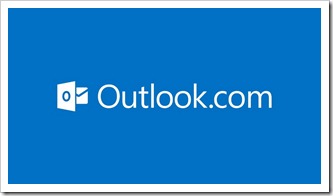
U svibnju 2013 godine, Microsoft je konačno ugasio Hotmail servis prenoseći sve njegove račune na Outlook.com. Iako je većina osnovnih funkcionalnosti ostala ista, kompanija Microsoft dodala je neke nove značajke kao što su integracija sa SkyDrive servisom za pohranu te instant pretraživanje, koje vam omogućuje da brzo i jednostavno pretražujete na temelju pošiljatelja, primatelja ili naslova e-maila.
Međutim, postoje i neke manje poznate značajke koje bi korisnici možda željeli koristiti.
U ovom članku predstavit ćemo neke od značajki za koje vjerojatno niste znali da postoje.
Napravite pseudonim
Mnogi korisnici kreiraju zasebne e-mail adresu sa kojim bi se prijavljivali na različite vrste Web usluga, međutim održavanje više e-mail računa može biti vrlo zamorno. S Outlook.com , Microsoft omogućuje dodavanje novih pseudonima na postojeći račun. Nešto slično onome što vam omogućava Gmail. O tome smo nedavno pisali u članku “Nekoliko zanimljivih Gmail značajki koje ljudi rijetko koriste”.
Za postavljanje pseudonima na Outlook.com, kliknite na ikonu postavki u gornjem desnom kutu zaslona i kliknite na "More email settings” (Više e-mail postavki) a zatim pod “Managing your account” (Upravljanje računom) kliknite na “Create an Outlook alias” (Kreirajte Outlook pseudonim). Unesite korisničko ime i odaberite naziv domene. Za potvrdu kliknite na “Create an alias” (Kreiraj alias).
Možete postaviti da e-mail poruka koje stižu na novi pseudonim budu u posebnom folderu tako što ćete ga kreirati pod “A new folder”.
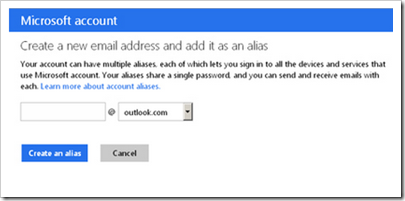
Tipkovničke kratice
Outlook.com podržava razne prečaca na tipkovnici, što vam može pomoći pri navigaciji ali i da uštedite vrijeme. Evo nekoliko najkorisnijih:
-
N – Nova poruka
-
Ctrl + Y – Umetnite emocije (smajlije)
-
Insert – Označite e-mail za praćenje
-
Ctrl + 3 – Idite na People (Outlook.com adresar)
-
Shift + E – Novi folder
Kompletan popis Outlook.com prečaca možete pronaći na Microsoft stranici.
Pogledajte sadržaj sa Facebooka i Twittera
Outlook.com je osmišljen tako da možete dodati kontakte sa društvenih mreža, upravljati Facebook i Twitter sadržajem, pa čak i postavljati komentare ili prihvatiti zahtjeve prijatelja izravno sa svog Outlook.com računa.
Kliknite na ikonu postavke u gornjem desnom kutu ekrana i kliknite na "More email settings” (Više e-mail postavki) a zatim pod “Reading email” (Čitanje pošte) kliknite na “Content from third-party networks” (Sadržaj s drugih mreža). Na dnu stranice, pod "Prikaz dodatnog sadržaja” , kliknite na link "Upravljanje vezama". Ovdje možete pogledati koji su društveni mediji povezani sa vašim Outlook računom te uraditi postavke privatnosti.
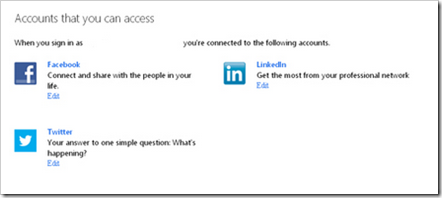
Počistite e-mailove
Značajka Sweep (počistiti) vam omogućuje da brzo očistiti vaš sandučić i držati ga urednim. Na primjer, ako dobivate automatske e-mail poruke sa posebnim ponudama koje vrijede neko određeno vrijeme, možete postaviti da vam Outlook.com automatski iz sandučića obriše stare poruke kada stignu nove.
Da biste postavili automatsko čišćenje sandučića za određenog pošiljatelja ili na cijelu kategoriju, otvorite poruku od pošiljatelja ili newsletter koji želite očistiti automatski i kliknite na značajku “Sweep” (Počistiti) koja se nalazi u Outlook.com alatnoj traci. Zatim, iz padajućeg izbornika odaberite “Schedule cleanup” (Zakazivanje čišćenje).
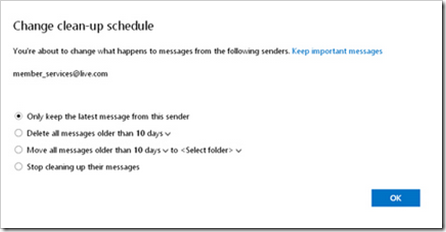
Brze akcije za upravljanje mailovima
Ponekad ne morate čak ni otvoriti e-mail da bi znali da se radi o neželjenoj pošti (spam), ili pak želite označiti neki važan e-mail kako bi ga pogledali kasnije. Outlook.com vam omogućuje postavljanje “one-click” akcije koja će vam pri tome svakako pomoći.
Za konfiguriranje brzih akcija, kliknite na ikonu postavki na alatnoj traci i odaberite na "More email settings” (Više e-mail postavki). Zatim pod “Customising Outlook” (Prilagođavanje servisa Outlook) odaberite "Instant actions" (Brze akcije) i uvjerite se da je “Show instant actions” (Prikaži brze akcije) označeno.
Također, vi možete dodati i svoje vlastiti gumb za brze akcije klikom na “Add actions” (Dodaj akcije). Nudi vam se nekoliko mogućnosti: Premjesti, Kategoriziraj, Počisti, Bezvrijedno i Arhiva. Da bi gumb bio uvijek vidljiv, označite ga pod "Show on mouse over" (Poruka kada se na njoj zadrži miš) i kliknite na "Pomakni dolje" sve dok gumb ne bude na željenom mjesto pod “Show always” (Prikaži uvijek) .
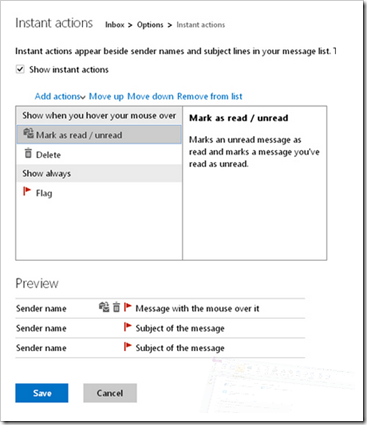


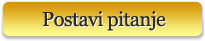

ostavite komentar
Budi prvi ko će ostaviti komentar.